Xem mục lục
Thêm hình ảnh khách
Hướng dẫn tính năng
Thêm hình ảnh khách
- Tính năng nhằm hỗ trợ gian hàng:
- Thêm và quản lý các hình ảnh của khách hàng sau khi sử dụng dịch vụ.
- Giúp việc chăm sóc khách hàng chuyên nghiệp hơn thông qua lưu lại hình ảnh thành các album, từ đó theo dõi và đánh giá hiệu quả sau khi dùng dịch vụ được chính xác hơn.
- Điều kiện: Khách hàng đã tạo trên phần mềm và có lịch hẹn cụ thể.
- Thao tác cụ thể:
- Thêm hình ảnh:
- Bạn kích biểu tượng tùy chọn
 (1) -> kích Thêm hình ảnh (2)
(1) -> kích Thêm hình ảnh (2)
- Bạn kích biểu tượng tùy chọn
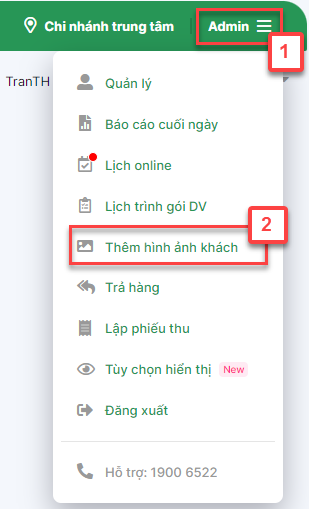
- Trên pop-up Thêm hình ảnh khách hàng, bạn:
- Chọn các thông tin về Khách hàng, Ngày sử dụng và Lịch hẹn cần lưu hình ảnh (3).
- Thêm ảnh từ thiết bị (4).
- Nhập Ghi chú (nếu có) (5).
- Kích Lưu (6) để ghi nhận thông tin.

- Xem, cập nhật, xóa hình ảnh:
- Sau khi tìm kiếm thông tin khách hàng, bạn kích vào Khách hàng -> chọn Lịch làm DV
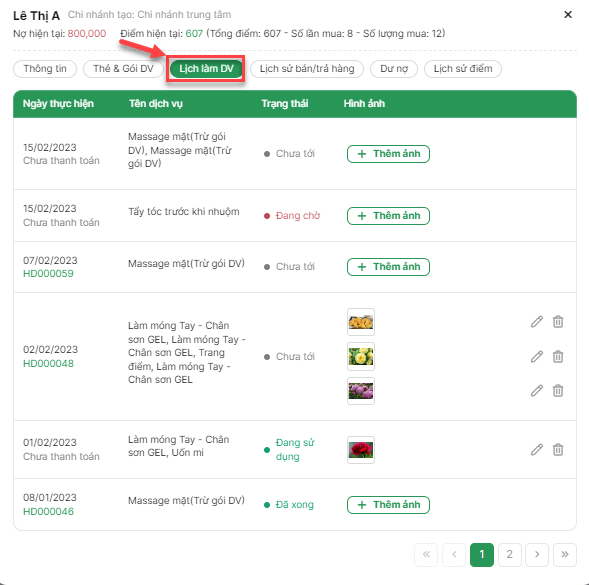
- Tại đây bạn có thể:
- Kích vào hình ảnh để thu phóng xem chi tiết các hình ảnh.
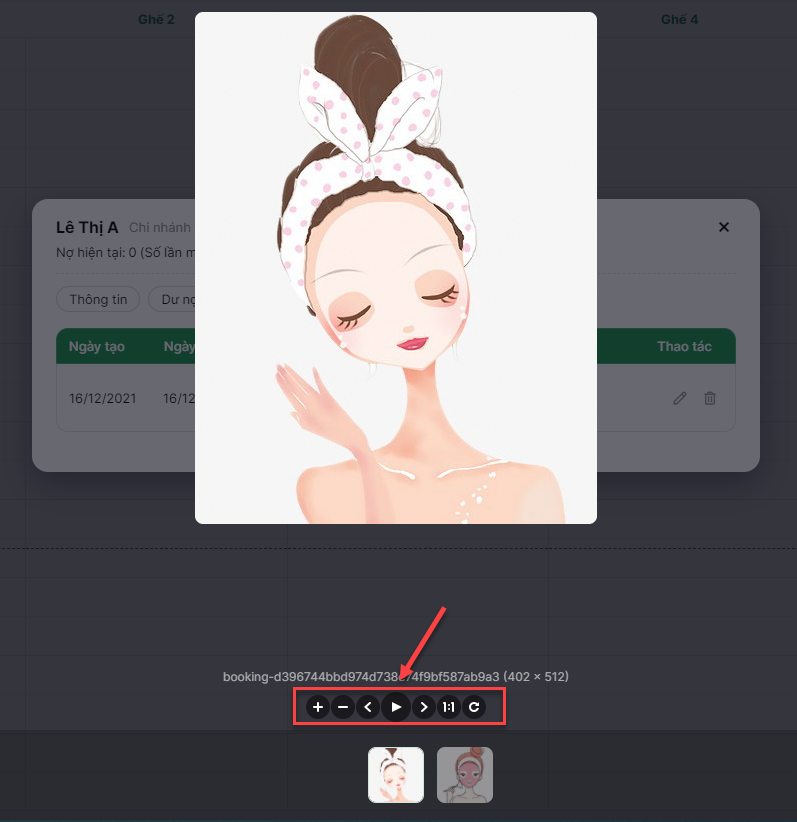
- Kích
 để cập nhật hình ảnh.
để cập nhật hình ảnh.
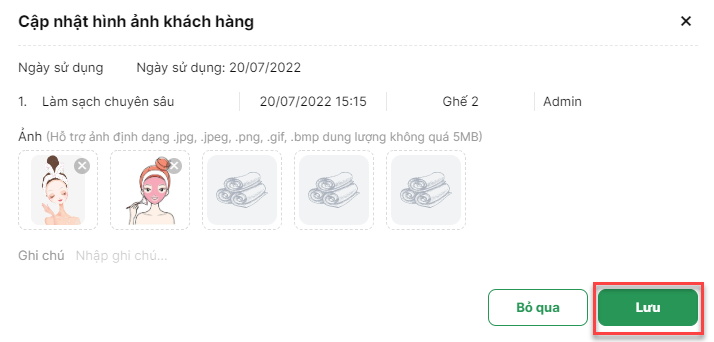
- Kích
 -> Đồng ý để xóa hình ảnh.
-> Đồng ý để xóa hình ảnh.
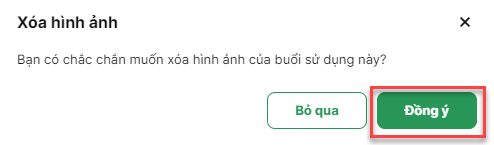
- Lưu ý: Mỗi lịch hẹn có thể thêm tối đa 10 ảnh theo định dạng và dung lượng quy định trên phần mềm.
Như vậy, KiotViet đã thực hiện xong phần hướng dẫn tính năng Thêm hình ảnh khách. Mọi thắc mắc xin liên hệ tổng đài tư vấn bán hàng 1800 6162, tổng đài hỗ trợ phần mềm 1900 6522 hoặc email cho chúng tôi tại địa chỉ: hotro@kiotviet.com để được hỗ trợ và giải đáp. Chúc Quý khách thành công!
Tài liệu được cập nhật mới nhất ngày 21/07/2023
KiotViet - Phần mềm quản lý bán hàng phổ biến nhất
- Với 300.000 nhà kinh doanh sử dụng
- Chỉ từ: 6.000đ/ ngày




